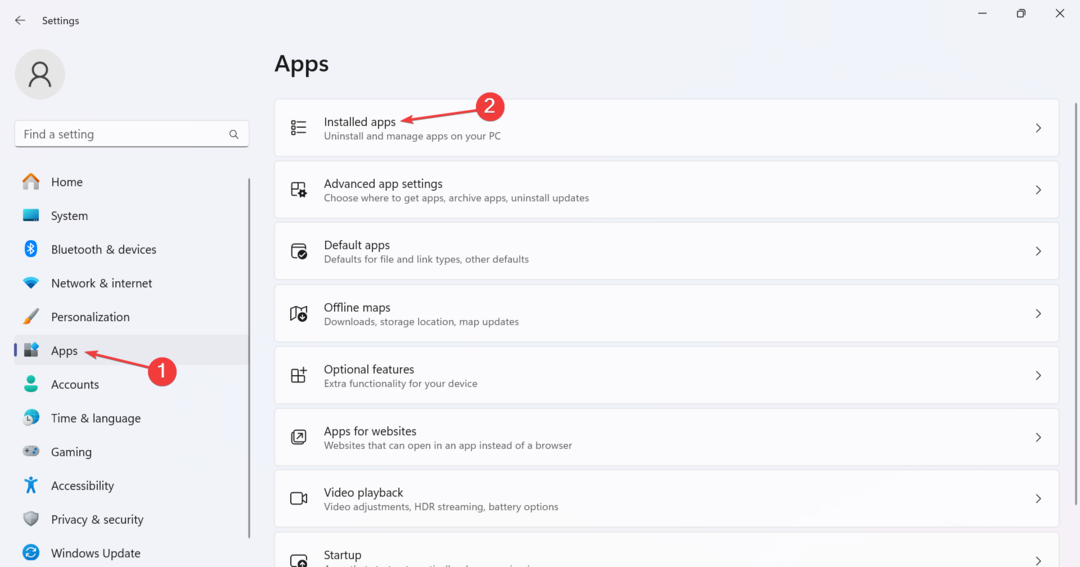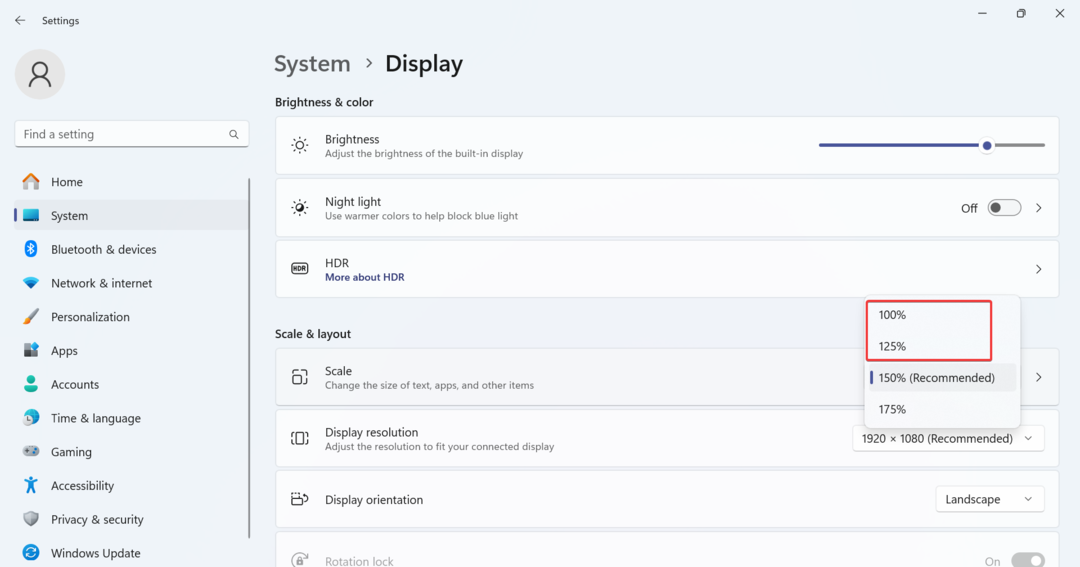Kontroller, at din RAM sidder korrekt på plads
- Sorte skærme på HP bærbare computere er et meget almindeligt problem. Hvis du oplever dette problem, burde det slet ikke være en stor sag.
- Det meste af tiden kan dette problem løses ved blot at genstarte din computer eller ved at udføre nogle grundlæggende fejlfindingstrin.

xINSTALLER VED AT KLIKKE PÅ DOWNLOAD FIL
Denne software vil reparere almindelige computerfejl, beskytte dig mod filtab, malware, hardwarefejl og optimere din pc til maksimal ydeevne. Løs pc-problemer og fjern virus nu i 3 nemme trin:
- Download Restoro PC Repair Tool der følger med patenterede teknologier (patent tilgængeligt her).
- Klik Start scanning for at finde Windows-problemer, der kan forårsage pc-problemer.
- Klik Reparer alle for at løse problemer, der påvirker din computers sikkerhed og ydeevne.
- Restoro er blevet downloadet af 0 læsere i denne måned.
Du kan have stået over for et problem med sort skærm, hvis du har en HP bærbar computer. HP bærbare computere er et af de mest populære mærker af computere, men ikke uden deres rimelige andel af op- og nedture. Din HP bærbare computer
skærmen kan blive sort efter login eller et hvilket som helst andet tidspunkt.Selvom dette kan være overvældende, er den gode nyhed, at der er mange måder, hvorpå du kan fejlfinde dette problem. Du kan slippe af med det permanent, så du kan bruge din bærbare computer igen uden problemer. Nedenfor pakker vi de tilgængelige muligheder ud for at rette denne sorte skærm.
Hvorfor tænder min HP bærbare computer, men skærmen er sort?
Hvis HP's bærbare computer tænder, og skærmen er sort, kan der være flere årsager til dette:
- Defekt skærm – Hvis din HP bærbare computer tændes, men skærmen ikke reagerer på input, kan det være en defekt skærm.
- Inkompatibel driver – Hvis du for nylig har installeret en ny driver, kan den bærbare HP-computer registrere det, men skærmen forbliver sort på grund af inkompatibilitet mellem skærmdriveren og hardwaren.
- Løs forbindelse – Det er muligt, at videokablet, der forbinder skærmenheden til din computer, er løst eller afbrudt fra begge enheder. Dette kan forhindre din bærbare computer i at tænde korrekt og vise et billede på skærmen.
- Hardwarefejl – Hvis din bærbare computer stadig starter op, og du kan høre lyde indefra, har du muligvis en dårligt bundkort.
- Nye programmer – Hvis du for nylig har installeret nye programmer eller oplevet en sort skærm til HP bærbar computer efter en Windows-opdatering, kan de forårsage problemer med at tænde for din HP bærbare computer.
- Defekt skærmkabel – Nogle modeller af bærbare HP-computere har et separat videokabel, der forbindes til skærmen. Videokablet kan være beskadiget eller defekt, og det kan få skærmen til at holde op med at fungere korrekt.
- Overophedning – Bærbare computere bliver normalt overophedede på grund af et forkert kølesystem eller dårlig ventilation inde i den bærbare computer taske.
- Defekt GPU – Hvis din HP bærbare computer har en dedikeret GPU, det kan være defekt og trænger til udskiftning.
Hvordan retter jeg en sort skærm på min HP bærbare computer?
Vi anbefaler, at du starter med disse grundlæggende fejlfindingstrin, før du går over til de noget tekniske løsninger:
- Kontroller HDMI- eller videokablet for skader. Det er normalt, at sådanne oplever slid over tid.
- Prøv med et andet HDMI-kabele for at kontrollere, om den forrige er defekt.
- Prøv at fjerne batteriet og sæt derefter strømforsyningen i. Tryk derefter på tænd/sluk-knappen i 30 sekunder og tryk derefter på den igen.
- Fjern RAM'en og udskift den for at sikre, at den sidder korrekt.
- Tilslut via en ekstern skærm og se, om problemet fortsætter. Pas på, at din den bærbare computer kan muligvis ikke finde din skærm.
- Hvis du har installeret en opdatering for nylig eller tilføjet ny hardware til din computer, kan du prøve at afinstallere eller fjerne disse elementer. Nogle gange, når du installerer opdateringer eller ny hardware, kan de komme i konflikt med hinanden og forårsage problemer med, hvordan Windows fungerer.
- Opdater dine skærmdrivere ved hjælp af Windows-genvejen Vinde + Ctrl + Flytte + B.
1. Genstart Windows File Explorer
- Gå ind i fejlsikret tilstand først.
- Højreklik på din Proceslinje og vælg Opgavestyringr for at åbne.

- Find Windows File Explorer, højreklik, og vælg derefter Afslut opgave.

- Klik på Fil i øverste venstre hjørne og vælg Kør ny opgave.

- Indtast i den dialogboks, der vises explorer.exe for at genstarte Fil Explorer.
2. Rul tidligere skærmdrivere tilbage
- Stadig i fejlsikret tilstand, klik på Søg ikon, skriv Enhedshåndtering i søgefeltet, og klik Åben.

- Naviger til Skærmadaptere for at udvide skal du højreklikke på dit grafikkort og vælge Ejendomme.

- Klik på Chauffør fanen, og vælg Rul tilbage driver.

- Vælg en årsag til at rulle tilbage i den næste prompt, og klik derefter Ja.
- Genstart din pc, og de tidligere installerede drivere til din enhed vil blive indlæst.
- Hvad forårsager USBSTOR.SYS Blue Screen-fejl og hvordan man fikser det
- Fix: Den komprimerede (Zippede) mappe er ugyldig
- rtf64x64.sys: Sådan rettes denne Blue Screen of Death-fejl
- 0x800700df Fejl: Filstørrelse overskrider grænsen [Ret]
- RNDISMP6.SYS: 5 måder at rette denne blå skærm-fejl på
3. Udfør en systemgendannelse
- Tryk på Windows + R nøgler, type rstui, og ramte Gå ind.

- Vælg det gendannelsespunkt, du vil vende tilbage til, og klik Næste.

- Klik nu på Afslut.
Ekspert tip:
SPONSORERET
Nogle pc-problemer er svære at tackle, især når det kommer til beskadigede arkiver eller manglende Windows-filer. Hvis du har problemer med at rette en fejl, kan dit system være delvist ødelagt.
Vi anbefaler at installere Restoro, et værktøj, der scanner din maskine og identificerer, hvad fejlen er.
Klik her for at downloade og begynde at reparere.
Dette trin vil kun fungere, hvis du havde oprettet et gendannelsespunkt på forhånd. Hvis ikke, skal du springe dette trin over, da du ikke har nogen tidligere tilstand at rulle tilbage til.
Andre problemer, du kan opleve, omfatter en HP bærbar computer sort skærm med markør men bare rolig, da vi allerede har dækket måder at omgå denne fejl på.
Din bærbare computer kan også have tjent sit formål, og det er tid til en ny. Til det formål har vi en glimrende anbefaling til HP bærbare computere med fremragende batterilevetid og andre bemærkelsesværdige funktioner.
Fortæl os, om du har været i stand til at løse dette problem i kommentarfeltet nedenfor.
Har du stadig problemer? Løs dem med dette værktøj:
SPONSORERET
Hvis ovenstående råd ikke har løst dit problem, kan din pc opleve dybere Windows-problemer. Vi anbefaler download af dette PC-reparationsværktøj (vurderet til Great på TrustPilot.com) for nemt at løse dem. Efter installationen skal du blot klikke på Start scanning knappen og tryk derefter på Reparer alle.